Now - 02:27:27
Jak otworzyć porty w Windows 7: typy portów i wspólne rozwiązania
Na Pewno wiele osób słyszało o tym, że w niektórych przypadkach trzeba otwierać porty w celu, aby, na przykład, w Internecie stał się dostępny jakiś zasób. To prawda, nie wszyscy wiedzą, jak otworzyć porty w systemie Windows 7 – jeden z najbardziej popularnych «operacionok» współczesności. Zobaczymy na aspekt wspólnych rozwiązań tego problemu, a także zajmiemy się pewnymi niuansami.
Dlaczego potrzebne porty?
Nie będziemy zagłębiać się w dziczy procesów systemowych, a postaramy się zrozumieć, jak otworzyć porty w Windows 7. Przede wszystkim, każdy powinien wiedzieć, że porty, w rzeczywistości, w najszerszym sensie stanowią pewne uniwersalne kanały komunikacji, które można podłączyć do określonych zasobów w Internecie. To czasami jest warunkiem koniecznym dla możliwości udziału w grze online lub uzyskać dostęp do prywatnego serwera.
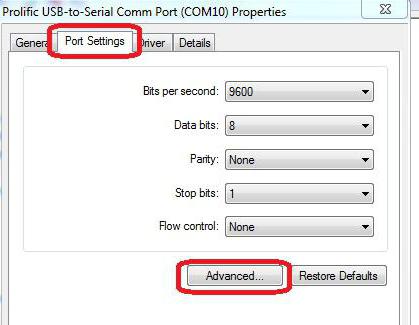
Ponadto, niektóre specyficzne porty są używane w różnych urządzeń w systemie. Na tym zatrzymamy się oddzielnie.
Jak otworzyć porty w Windows 7: ogólne rozwiązanie
Tak Więc, początkowo cała procedura sprowadza się do zmiany ustawień брэндмауэра. Говоримся raz: niniejsze ogólne rozwiązanie można stosować wyłącznie w tych przypadkach, gdy połączenie odbywa się bezpośrednio przez kabel, a nie router typu Wi-Fi routera (w tym przypadku porty trzeba będzie konfigurować na samym urządzeniu).
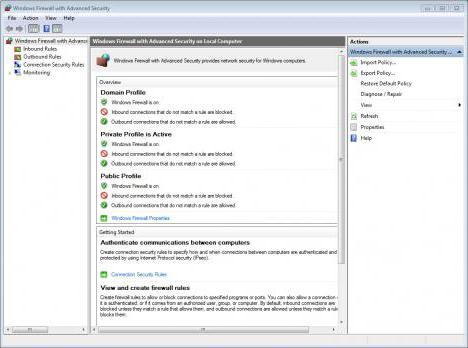
Jak otworzyć porty w Windows 7? Bułka z masłem. Na początek wchodzimy w Panel sterowania, gdzie wybieramy partycję systemu i bezpieczeństwa. Po to wybieramy ustawienie брэндмауэра. W tym temacie interesują nas dodatkowe opcje, po wybraniu których zostanie wyświetlone okno ustawień trybu zwiększenia bezpieczeństwa.
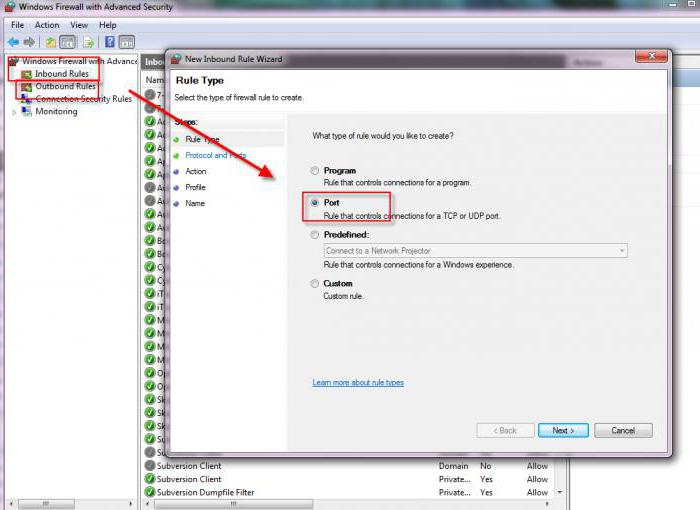
Na górze po lewej stronie przechodzimy na ciąg reguł dla połączeń przychodzących, a następnie tworzymy nową (jako składnik wybrany port). W następnym kroku wskazujemy protokół TCP, odpowiedni numer portu, po którym zezwalamy na połączenie. Dalej pojawiły się ustawienia profili można pozostawić bez zmian. Następnie wpisujemy nazwę nowej reguły i kliknij przycisk óGotowe”.
Pytania otwarcia i zmiany portów com
Co do tego, jak otwierają porty com Windows 7, tutaj też nic szczególnie skomplikowanego. Czasami taki zabieg jest potrzebny do tego, aby ponownie przypisać zarezerwowane porty dla niektórych urządzeń lub po prostu usunąć nieużywane.
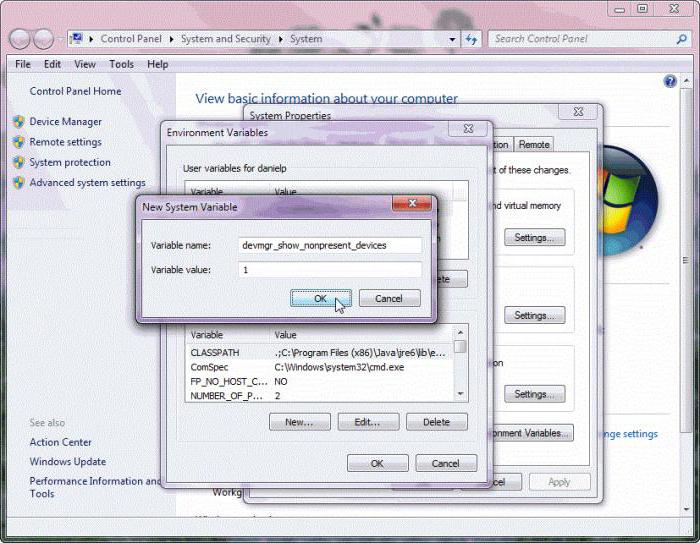
Najpierw klikamy na ikonę komputer na pulpicie i wybieramy wiersz właściwości. Na karcie zaawansowane kliknij na przycisk zmiennych środowisk, po czym należy utworzyć nową zmienną o nazwie DEVMGR_SHOW_NONPRESENT_DEVICES z wartością 1 (to pozwoli wyświetlić wszystkie porty i urządzenia, które także używają ich, w odpowiednim menedżerze).
Bardziej:
Co to jest Ethernet – główne zalety internetu-sieci
O tym, co to jest Ethernet, okazało się w latach siedemdziesiątych XX wieku. Wynalazł ten typ sieci lokalnej Robert Metcalfe, który pracował w tym czasie na firmy Xerox. W latach 70-tych Metcalf otworzył własną firmę 3com, gdzie zakończyła się opraco...
UAC: wyłączyć lub ułaskawienie
W odległej już od nas w 2006 roku światowa komputerowa opinia publiczna była wstrząsa wyjściem SYSTEMU Windows Vista. Na nowy system od razu runął niesamowity lawinę negatywnych, powód dla którego nadal zostały.Jednym z nich była opcja UAC, wyłączyć ...
Jak dodać muzykę w iTunes: trzy proste sposoby
Telefony komórkowe kilku lat przekształciliśmy się z zwykłego narzędzia komunikacji w gadżety, które zastępują konsole do gier, książki, wideo i odtwarzaczy audio. A jeśli nie tak dawno muzykę można było po prostu pobrać z witryn internetowych i usta...
Teraz dzwonimy Menedżer urządzeń lub z Panelu sterowania lub przez zespół devmgmt.msc, wpisujemy w pasku menu «Uruchom». W nim należy sortować listę urządzeń w rodzaju. W dziale COM i LPT porty staną się widoczne wszystkie nieużywane urządzenia, które niepotrzebnie zajmują odpowiednie porty. Można je łatwo usunąć. Mapowanie portów odbywa się w podmenu właściwości każdego zainstalowanego w systemie komponentu.
Jak otworzyć porty na Windows 7 Minecraft
Co do otwarcia portów dla jednej z najbardziej popularnych gier online o nazwie Minecraft, tu można zastosować dwie podstawowe metody: skonfigurować je ręcznie lub użyć specjalnego narzędzia, co znacznie łatwiejsze. Zacznijmy od drugiego.
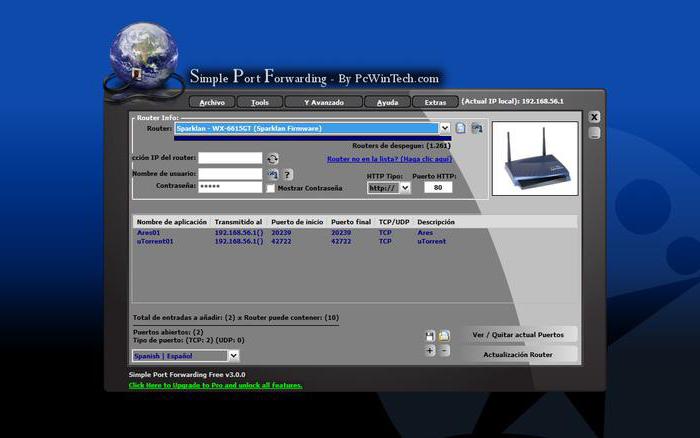
Można zainstalować mały program o nazwie Simple Port Forwarding, po uruchomieniu programu należy podać numer portu 25565, swój adres IP i ustawić kilka dodatkowych opcji. Ale tu należy wziąć pod uwagę, że aplikacja jest w zawieszeniu-bezpłatny, a za tydzień po rozpoczęciu stosowania go musiał kupić.
To Znaczy, że użytkownik będzie musiał wiedzieć, jak otworzyć porty w Windows 7 to właśnie dla tej gry ręcznie. Zastanówmy się nad sytuacją na przykładzie routerów. Na początku przez przeglądarkę należy wejść w jego ustawienia i przejść do sekcji Port Forwarding. Tutaj trzeba utworzyć nowe połączenie, a w arkuszu ustawienia wpisać IP samego routera, IP провайдерского serwera, numer szukanego portu (25565) i nie zapomnij, aby umieścić znacznik wyboru obok wykorzystaniu protokołu TCP. Następnie należy zapisać zmiany i ponownie uruchomić router i komputer (laptop). Jak widać, metoda ta jest nieco bardziej skomplikowana, ponieważ trzeba będzie skontaktować się z dostawcą usług internetowych (przynajmniej do tego, aby dowiedzieć się adres serwera).
Zakończenie
Jeśli zawieść jakiś mały podsumowując, można zauważyć, że nic szczególnie trudnego w otwarciu portów w «siódemce», zresztą jak w każdym innym systemie, nie. Tu po prostu trzeba zwrócić uwagę na rodzaj otwieranego portu, ponieważ to właśnie od tego będzie zależeć specyfika wykonywanej procedury. Oczywiście, należy wziąć pod uwagę typ połączenia z internetem, ponieważ wspólna metoda działa wyłącznie w przypadkach bezpośredniego podłączenia komputera lub laptopa za pomocą światłowodu. Wi-Fi-połączenia konfiguracja routera jest podobna do podłączenia do serwerów Minecraft. W skrajnym przypadku wszystkiepotrzebne dane można uzyskać u dostawcy, jeśli automatyczna konfiguracja niektórych parametrów nie można. W końcu nic się może nie udać, jeśli niektóre porty dostawcą po prostu nie są obsługiwane lub z jakichkolwiek powodów są zablokowane.
Article in other languages:

Alin Trodden - autor artykułu, redaktor
"Cześć, jestem Alin Trodden. Piszę teksty, czytam książki, Szukam wrażeń. I nie jestem zły w opowiadaniu ci o tym. Zawsze chętnie biorę udział w ciekawych projektach."
Nowości
Siódma wersja systemu Windows od momentu jej wyjścia przedstawił użytkownikom wiele niespodzianek. Tak, wielu odkryli w systemie (a dokładniej w «Menedżerze urządzeń») sterownik do karty tunelowania Teredo firmy Micros...
Narzędzie SpeedFan: jak używać, opis. Oprogramowanie
Komputerowy nadzienie z powodu dużego obciążenia może często się przegrzewać. W szczególności dotyczy to takich elementów, które są zainstalowane na płycie głównej, jak dyski twarde, karty graficzne itp. Kontrolować parametry went...
Jak montujemy obraz w Daemon Tools: szczegółowa instrukcja i wykaz podobnych programów
Najprawdopodobniej, jeśli trafiłeś na ten artykuł, masz do czynienia z problemem montowania obrazu płyty. Że w ogóle to jest obraz płyty? Odpowiedź na to pytanie znajdziesz w artykule.W ogóle sposób twardego można uznać za dowolny...
Serwerowy zasilacz: kontrola, naprawy, modyfikacje
Serwerowy zasilacz ó jest to część sprzętu, który służy do konwersji mocy dostarczanej od gniazdka, w moc użyteczną dla wielu elementów wewnątrz obudowy komputera. Konwertuje prąd zmienny (AC) w ciągły widok mocy, niezbędny...
Mikrofon nie działa na laptopie
Niektórzy ludzie od razu po dokonaniu drogie i długo oczekiwane zakupy dziwią się, dlaczego u nich nie działa mikrofon na laptopie, który został zakupiony przez kilka godzin temu. Ale problem może być nie w sprzęcie, więc nie...
Jak wybrać edytor wizualny dla układu stron
Podczas tworzenia witryny pomoże ci edytor wizualny. Nie ma jednego narzędzia do składu stron www. Trzeba wybrać wariant optymalny, do tego można pracować w kilku, a potem zatrzymać się na tym, który się spodoba.Każdego asystent u...

















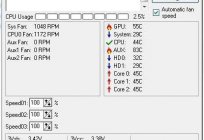
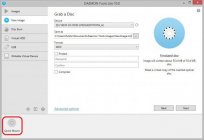



Uwaga (0)
Ten artykuł nie ma komentarzy, bądź pierwszy!